Excel'de bir sütundan benzersiz alfabetik sıralı bir liste nasıl oluşturulur?
Bazı durumlarda, bir listeden tüm benzersiz hücreleri çıkarmak ve bu hücreleri alfabetik sırayla yeni bir sütuna yerleştirmek istersiniz. Bu makalede, bunu başarmak için iki yöntem göstereceğiz.
Dizi formülü ile bir sütundan benzersiz alfabetik sıralı liste oluşturun
Kutools for Excel ile bir sütundan benzersiz alfabetik sıralı liste oluşturun
Dizi formülü ile bir sütundan benzersiz alfabetik sıralı liste oluşturun
Bir sütundan alfabetik olarak benzersiz bir liste oluşturmak için dizi formülünü kullanabilirsiniz. Lütfen aşağıdaki adımları izleyin.
1. Boş bir hücre seçin, aşağıdaki formülü içine girin ve ardından sonucu almak için Ctrl + Shift + Enter tuşlarına aynı anda basın.
=INDEX($A$2:$A$12,MATCH(0,COUNTIF($A$2:$A$12,"<"&$A$2:$A$12)-SUM(COUNTIF($A$2:$A$12,"="&B$1:B1)),0))
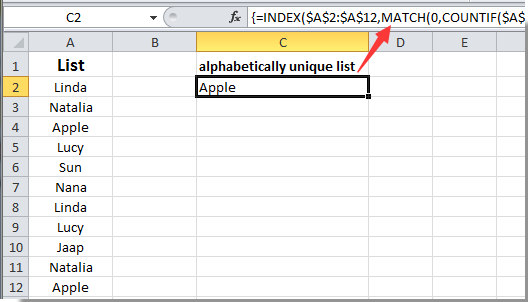
Not: A2:A12, benzersiz olarak çıkarmak ve alfabetik olarak sıralamak istediğiniz orijinal verilerdir, B1 ise sonuçları koymak istediğiniz sütundaki yardımcı bir hücredir ve formülü bu hücrenin altına yerleştirmelisiniz. Hücre referanslarını ihtiyaçlarınıza göre değiştirebilirsiniz.
Hücrenin seçimini sürdürüp, tüm benzersiz değerler listelenene kadar sütun boyunca Doldurma Tutamağını aşağı çekin. Ve tüm çıkarılan değerlerin alfabetik olarak sıralandığını görebilirsiniz. Ekran görüntüsüne bakın:

Kutools for Excel ile bir sütundan benzersiz alfabetik sıralı liste oluşturun
Kutools for Excel'in Yinelenen & Benzersiz Hücreleri Seçme aracı, bir listeden tüm benzersiz değerleri kolayca çıkarmaya yardımcı olabilir. Bundan sonra, bu benzersiz değerleri manuel olarak alfabetik sıraya göre sıralayabilirsiniz. Lütfen aşağıdaki adımları izleyin.
1. Tüm benzersiz değerleri çıkarmak istediğiniz listeyi seçin ve ardından Kutools > Seç > Yinelenen & Benzersiz Hücreleri Seçme'ye tıklayın.

2. Yinelenen & Benzersiz Hücreleri Seçme iletişim kutusunda, Tüm Benzersiz (İlk yineleneni dahil et) seçeneğini işaretleyin ve ardından Tamam düğmesine tıklayın. Ardından, kaç hücre seçildiğini bildiren bir iletişim kutusu açılır, lütfen Tamam düğmesine tıklayın.

3. Seçili benzersiz hücreleri kopyalamak için Ctrl + C tuşlarına aynı anda basın ve ardından bunları yeni bir sütuna yapıştırın. Ekran görüntüsüne bakın:

4. Bu listeyi seçmeye devam edin ve Veri sekmesi altında Alfabetik Sırala'yı tıklayarak bu yeni listeyi manuel olarak alfabetik sıraya göre sıralayabilirsiniz.

Bu yardımcı programın ücretsiz deneme sürümünü (30-gün) kullanmak istiyorsanız, lütfen indirmek için tıklayın ve ardından yukarıdaki adımlara göre işlemi uygulamak için gidin.
En İyi Ofis Verimlilik Araçları
Kutools for Excel ile Excel becerilerinizi güçlendirin ve benzersiz bir verimlilik deneyimi yaşayın. Kutools for Excel, üretkenliği artırmak ve zamandan tasarruf etmek için300'den fazla Gelişmiş Özellik sunuyor. İhtiyacınız olan özelliği almak için buraya tıklayın...
Office Tab, Ofis uygulamalarına sekmeli arayüz kazandırır ve işinizi çok daha kolaylaştırır.
- Word, Excel, PowerPoint'te sekmeli düzenleme ve okuma işlevini etkinleştirin.
- Yeni pencereler yerine aynı pencerede yeni sekmelerde birden fazla belge açıp oluşturun.
- Verimliliğinizi %50 artırır ve her gün yüzlerce mouse tıklaması azaltır!
Tüm Kutools eklentileri. Tek kurulum
Kutools for Office paketi, Excel, Word, Outlook & PowerPoint için eklentileri ve Office Tab Pro'yu bir araya getirir; Office uygulamalarında çalışan ekipler için ideal bir çözümdür.
- Hepsi bir arada paket — Excel, Word, Outlook & PowerPoint eklentileri + Office Tab Pro
- Tek kurulum, tek lisans — dakikalar içinde kurulun (MSI hazır)
- Birlikte daha verimli — Ofis uygulamalarında hızlı üretkenlik
- 30 günlük tam özellikli deneme — kayıt yok, kredi kartı yok
- En iyi değer — tek tek eklenti almak yerine tasarruf edin